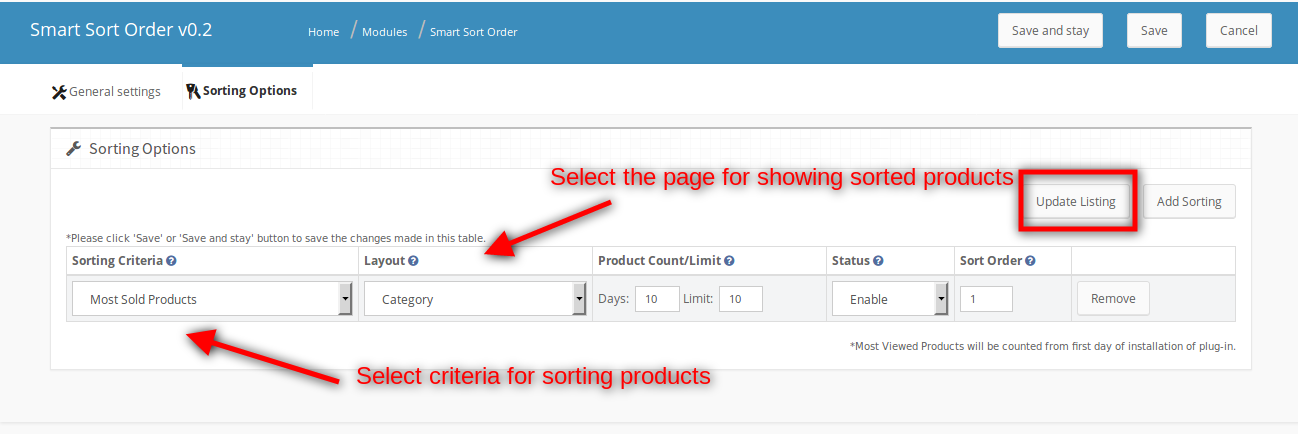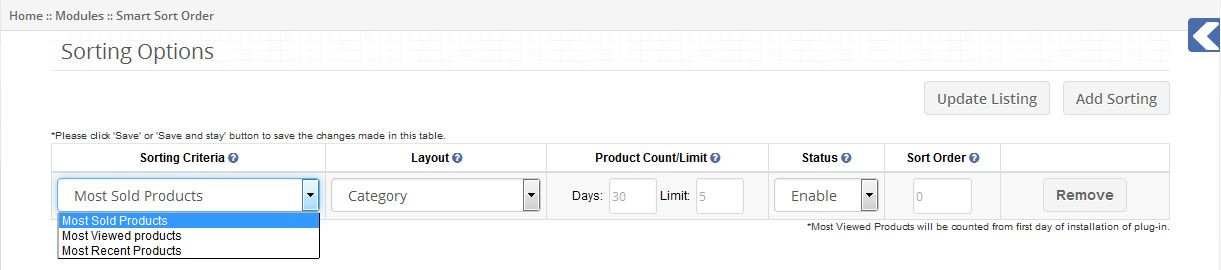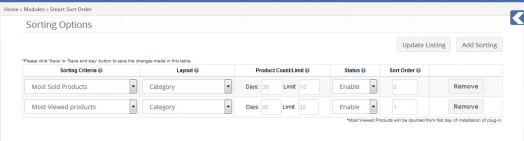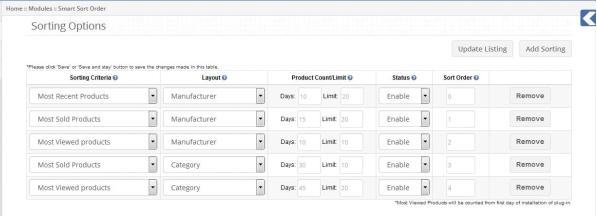Einführung:
Know-how-Angebote OpenCart Smart Sortierreihenfolge Modul Damit können Sie die Produkte auf Ihrer E-Commerce-Website sortieren. Jetzt kann der Inhaber des E-Commerce-Geschäfts die Produkte einfach nach den meistverkauften, meistgesehenen und kürzlich hinzugefügten Produkten sortieren. So können Kunden die Produkte anzeigen, die Sie ihnen zeigen möchten. Es erhöht auch die Umwandlung und bietet den Ladenbesuchern eine bessere Ladenerfahrung. Dieses OpenCart-Addon bietet eine problemlose Implementierung.
Informieren Sie sich über die Funktionen von Opencart Smart Sortierungserweiterungen:
- Es ist sehr einfach das OpenCart Smart Sort Addon zu installieren und zu konfigurieren.
- OpenCart Smart Sortierung bietet eine problemlose Implementierung.
- OpenCart Smart Sortierungserweiterungen können nur durch einen Knopfwechsel aktiviert / deaktiviert werden.
- Es besteht keine Notwendigkeit, den Code auf dem Back-End für die Implementierung zu ändern.
- Für die Implementierung sind keine technischen Fähigkeiten erforderlich.
- Der Ladenbesitzer kann die Produkte nach Kategorie / Suche / Hersteller und spezielle Produktseite sortieren.
- Product Smart Sorting Modul ermöglicht das Sortieren von Produkten auf der Basis von verkauften / am meisten angesehenen und neuesten Produkten.
- Es gibt viele Layoutoptionen.
- Im Adminbereich gibt es eine Option zum Speichern und Verweilen.
- Mit der OpenCart-Sortierreihenfolge können Sie den Eintrag aktualisieren.
- OpenCart Smart Sortierung Erweiterungen sind Mobile Responsive.
- Sie können Produktzählung und -limit über das Admin-Steuerfeld verwalten.
- Die OpenCart-Sortierreihenfolge ist mit allen Themen kompatibel.
Wie installiert manOpenCart Smart Sortierreihenfolge Plugin auf Ihrem Server
1. Die Ordnerstruktur des Plug-In-Ordners Smart Sort Order.

2. Öffnen Sie den Upload-Ordner und Sie finden die folgende Ordnerstruktur:

Sie müssen VQMOD installiert haben, damit dieses Plug-in funktioniert. Wenn VQMOD nicht installiert ist, laden Sie die Software von der folgenden URL herunter und installieren Sie sie: https://code.google.com/p/vqmod/ 3. Wählen Sie den gesamten Ordner aus und ziehen Sie ihn per FTP in das Stammverzeichnis Ihres OpenCart-Speichers.
4. Sie können das Plug-In für die Installation in den Modulen in Ihrem OpenCart Store finden, wie unten gezeigt.

5. Klicken Sie auf den Link Installieren, um das Plug-in zu installieren. Dies wird auch eine Dropdown-Option in Ihrer Menüleiste hinzufügen, die alle Plug-Ins von Velocity auflistet, die in Ihrem Geschäft zur schnellen Navigation installiert sind. Dieses Drop-Down-Fenster enthält auch ein Meldungsfeld, mit dem wir Sie über das neu gestartete Plug-In oder das neue Update informieren können.
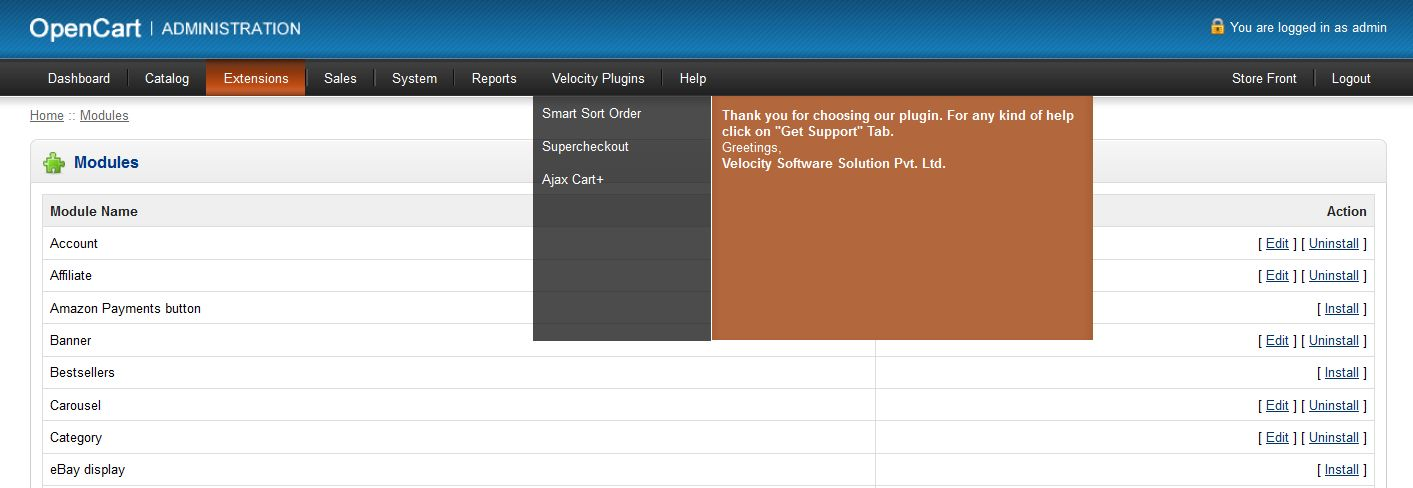
6. Löschen Sie die Vqcache-Dateien aus dem vqmod / vqcache-Ordner.
7. Um auf das Smart Sort Order Plug-in zuzugreifen, klicken Sie auf die Schaltfläche Bearbeiten im Modulabschnitt, wie unten gezeigt:
8. Wenn Sie auf Bearbeiten klicken, öffnet sich das Modul für das Plug-In. Es enthält die Navigationsleiste oben, das Menü links und den Hauptinhalt in der Mitte.
1. Allgemeine Einstellungen
Um das Plug-In zu aktivieren / deaktivieren, schalten Sie den Enable-Schalter OFF auf ON / ON auf OFF. Dies ist nur rechts neben Enable / Disable label. Führen Sie die Cron-Seite aus oder klicken Sie nach jedem Speichern des Plug-Ins auf die Schaltfläche "Eintrag aktualisieren".
2. Registerkarte Sortieroptionen
1. Hier können Sie die Sortierreihenfolge von Produkten für verschiedene Seiten / Layouts festlegen, indem Sie die Sortierungstabelle sortieren.
2. Standardmäßig wird eine Sortierung bereits bereitgestellt, sie ist jedoch deaktiviert.
3. Klicken Sie oben rechts auf Sortierung hinzufügen, um so viele Sortierungen hinzuzufügen, wie Sie möchten.
4. Klicken Sie auf Entfernen, um diese Sortieroption zu entfernen.
5. In der ersten Spalte können Sie die Kriterien zum Sortieren von Produkten auswählen. Es gibt drei Kriterien zum Sortieren von Produkten: i. Meistverkaufte Produkte ii. Meist gesehene Produkte iii. Neueste Produkte
6. Wenn Sie möchten, dass die meisten verkauften Produkte in der Produktliste aufgeführt werden, wählen Sie Meistverkaufte Produkte als Sortierkriterien aus.
7. Wenn Sie möchten, dass die am häufigsten angesehenen Produkte in der Produktliste aufgeführt werden, wählen Sie Meistgesuchte Produkte als Sortierkriterien aus.
8. Wenn Sie möchten, dass neu hinzugefügte Produkte in die Produktliste aufgenommen werden, wählen Sie Zuletzt verwendete Produkte als Sortierkriterien aus.
9. In der zweiten Spalte können Sie das Layout auswählen, in dem Sie Produkte nach ausgewählten Sortierkriterien sortieren möchten. Es gibt folgende drei Layouts: i. Kategorie ii.Hersteller iii. Suche / Spezial
10. Wenn Sie möchten, dass Produkte, die auf der Kategorieseite aufgeführt sind, nach ausgewählten Sortierkriterien sortiert werden, wählen Sie Kategorielayout.
11. Wenn Sie möchten, dass Produkte, die auf der Herstellerseite aufgeführt sind, nach ausgewählten Sortierkriterien sortiert werden, wählen Sie Herstellerlayout.
12. Wenn Sie wünschen, dass Produkte, die auf der Such- und Sonderseite aufgelistet sind, nach ausgewählten Sortierkriterien sortiert werden, wählen Sie Suchen / Spezielles Layout.
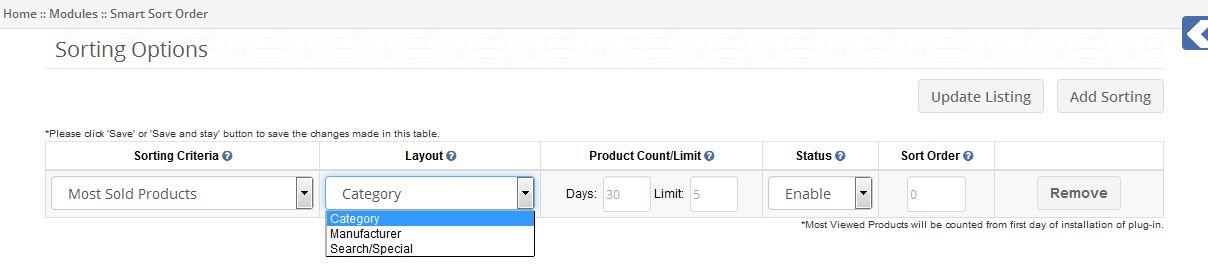 13. In der dritten Spalte können Sie die Produktanzahl / -grenze für ausgewählte Sortierkriterien auswählen.
13. In der dritten Spalte können Sie die Produktanzahl / -grenze für ausgewählte Sortierkriterien auswählen.
14. Wenn Sie 20-Produkte in den letzten 30-Tagen jeder Kategorie in der Kategorieseite anzeigen möchten, müssen Sie folgende Optionen festlegen: i. Sortierkriterien: Meistverkaufte Produkte ii.Layout: Kategorie iii. Tage: 30 Iv.Limit: 20
15. In der vierten Spalte können Sie bestimmte Sortieroptionen aktivieren / deaktivieren.
16. In der fünften Spalte können Sie die Sortierreihenfolge für verschiedene Sortieroptionen festlegen.
17. Sie können eine bestimmte Sortieroption entfernen, indem Sie in der letzten Spalte auf die Schaltfläche Entfernen klicken.
18. Klicken Sie nach dem Speichern der Daten auf die Schaltfläche "Eintrag aktualisieren", um Änderungen am Frontend vorzunehmen.
Cron-Einrichtung
Nach der Installation des Plug-Ins fügen Sie bitte folgende Cron zu Ihrem Geschäft via Control Panel / Kitt at12midnight jeden Tag.
0 0 * * * wget -O / dev / null https://yourstore.com/index.php?route=smartsortorder/smartsortorder
Ersetzen Sie Ihre store.com durch die URL Ihres Shops. Wenn Sie mehrere Geschäfte haben, legen Sie für jedes Geschäft Cron fest.
Beispiele
Beispiel 1 Wenn Sie 10-Produkte in den letzten 30-Tagen anzeigen möchten, dann hat 20 die meisten Produkte in den letzten 45-Tagen auf der Kategorieseite angezeigt und dann die Sortieroptionen wie im Bild gezeigt eingestellt.
Wenn Sie diese Einstellung speichern, werden in jeder Kategorie die am meisten verkauften 10-Produkte und dann in 20 die am häufigsten angesehenen Produkte ihrer Kategorie angezeigt. Nach diesen 30-Produkten erscheinen alle anderen Produkte auf der Kategorieseite.
Beispiel 2 Wenn Sie 20 neu hinzugefügte Produkte in den letzten 10 Tagen anzeigen möchten, dann 20 meistverkaufte Produkte in den letzten 15 Tagen dann 10 meistgesehene Produkte in den letzten 10 Tagen auf der Herstellerseite, dann legen Sie die Sortieroptionen wie in der folgenden Abbildung dargestellt fest.
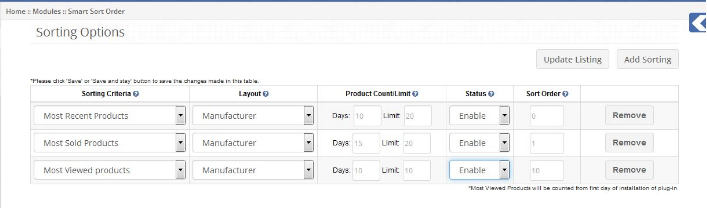 Wenn Sie diese Einstellung speichern, wird auf jeder Herstellerseite 20 neu hinzugefügte Produkte angezeigt, dann 20 meistverkaufte Produkte und dann 10 am häufigsten angesehene Produkte.
Wenn Sie diese Einstellung speichern, wird auf jeder Herstellerseite 20 neu hinzugefügte Produkte angezeigt, dann 20 meistverkaufte Produkte und dann 10 am häufigsten angesehene Produkte.
Beispiel 3 Wenn Sie die Kombination der beiden oben genannten Beispiele wünschen, legen Sie die Sortieroptionen wie unten dargestellt fest.
Empfehlungen
1. Most Angesehene Produkte werden ab dem ersten Tag der Installation des Plugins gezählt. Daher sollten Sie die meistgesehenen Sortieroptionen einige Tage nach der Installation des Plug-Ins einstellen.
2. Stellen Sie die Cron-Datei so ein, dass sie jeden Tag ausgeführt wird.
3. Nachdem Sie Änderungen im Admin-Panel vorgenommen haben, klicken Sie auf die Schaltfläche Update Listing, um Änderungen am Frontend vorzunehmen.
Für weitere Informationen besuchen Sie bitte:
Modul Link: https://www.knowband.com/opencart-smart-sort-order
Admin-Demo-Link:
Frontdemo: https://ocdemo.knowband.com/?url=index.php?route=common/home
Bitte kontaktieren Sie uns unter support@knowband.com für jede Anfrage oder benutzerdefinierte Änderung Anfrage gemäß Ihrer Geschäftsanforderung.